iphone手机怎么发送表情符号【有图有文】
1、首先打开手机,点击“设置”
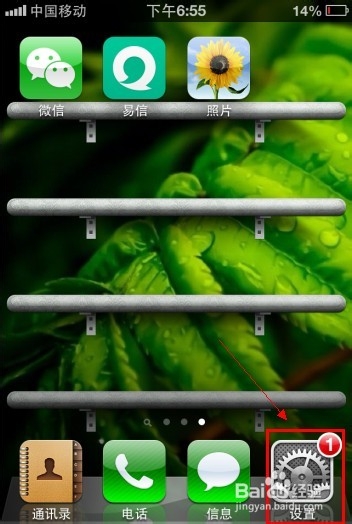
2、接着点击“通用”
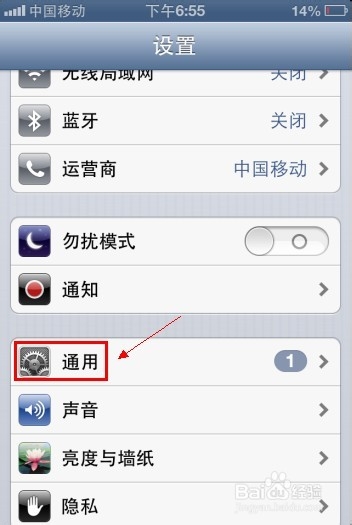
3、其次点击“键盘”
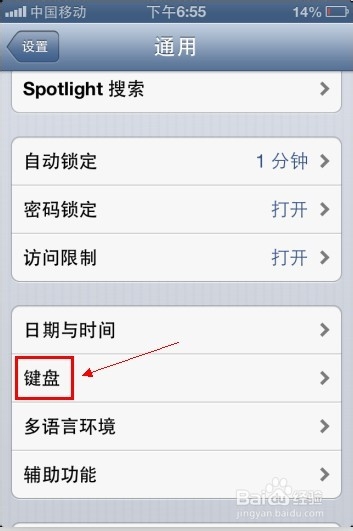
4、再次点击“键盘”
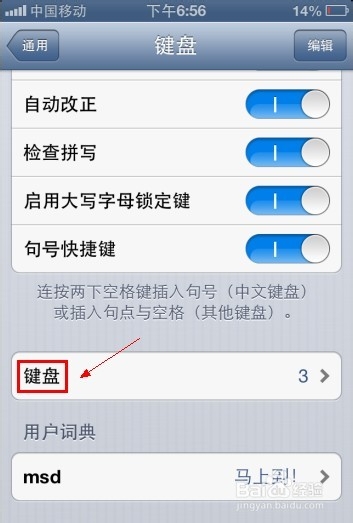
5、然后点击“添加新键盘”

6、再点击“表情符号”
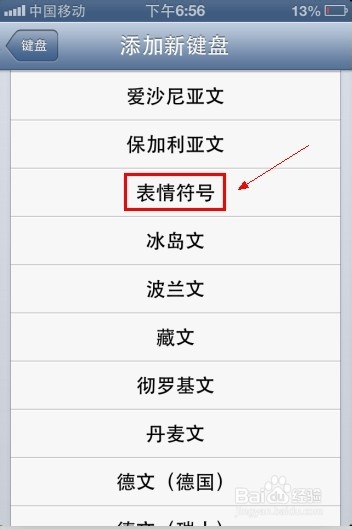
7、这时返回可以看到,在手机键盘的列表中,多了一项“表情符号”

8、然后可以返回信息窗口看一下,点击“红框中的地球小图标”切换一下
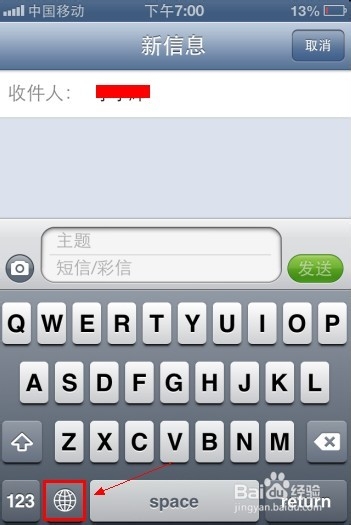
9、最后就可以看到显示出各种各样的表情符号了。
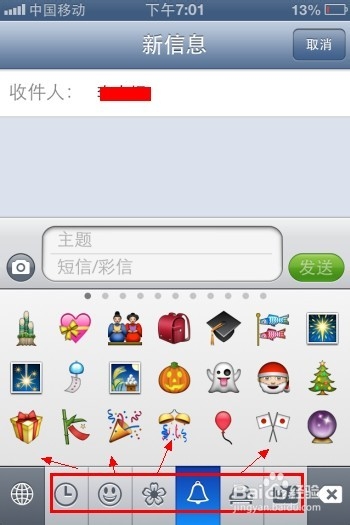
声明:本网站引用、摘录或转载内容仅供网站访问者交流或参考,不代表本站立场,如存在版权或非法内容,请联系站长删除,联系邮箱:site.kefu@qq.com。
阅读量:158
阅读量:104
阅读量:107
阅读量:53
阅读量:142